 (Credito immagine: futuro)
(Credito immagine: futuro)
Il gamepad ufficiale è senza dubbio uno dei migliori controller Nintendo Switch, ma puoi anche collegare il tuo controller Pro al PC anche per il meglio di entrambi i mondi. Certo, ci sono alcuni controller incredibili per PC là fuori, ma il miglior gamepad è, in definitiva, quello che hai. Se non vuoi riempire i tuoi scaffali pieni di mente di fasce costosi, raddoppiarsi è un’opzione solida.
Non solo è conveniente, ma l’eccellente durata della batteria e il comodo design del controller Pro lo rendono un’aggiunta eccellente alla configurazione del gioco per PC. Esistono due metodi provati e testati per collegare il controller Switch Pro al PC o al laptop; attraverso un cavo e tramite Bluetooth.
Quindi, se hai il tuo cavo USB-C a portata di mano (o un dongle Bluetooth se il tuo PC non offre connessioni wireless da solo) sei già a posto. Ti stiamo mostrando esattamente come collegare un controller Switch Pro al PC proprio qui e eseguire tutto ciò di cui hai bisogno per andare a vapore e oltre.
Come collegare il controller Switch Pro al PC
Il modo più semplice per collegare un controller Switch Pro al PC è tramite il cavo USB-C. Basta collegare il controller a una porta USB di riserva sul tuo computer e Windows riconoscerà automaticamente il dispositivo e faranno le sue cose.
Tuttavia, se vuoi divertirti, puoi anche connetterti tramite Bluetooth. Ci sono alcuni altri passaggi per questo processo e, come menzionato sopra, avrai bisogno di un ricevitore se il tuo PC non supporta nativamente le connessioni Bluetooth (anche se i migliori PC da gioco e i migliori laptop da gioco faranno), ma nel complesso è semplice come accoppiamento di qualsiasi cosa al tuo sistema.
1. Inizia entrando nel menu Impostazioni e selezionando i dispositivi dalla finestra che appare.
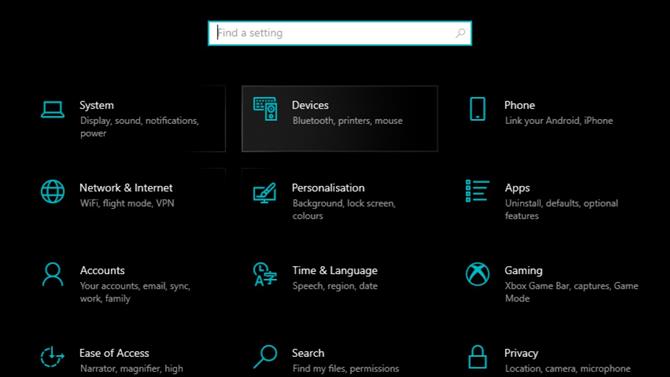
(Credito immagine: futuro)
2. Assicurati che il Bluetooth del tuo PC sia acceso e seleziona ‘Aggiungi Bluetooth o altri dispositivi’
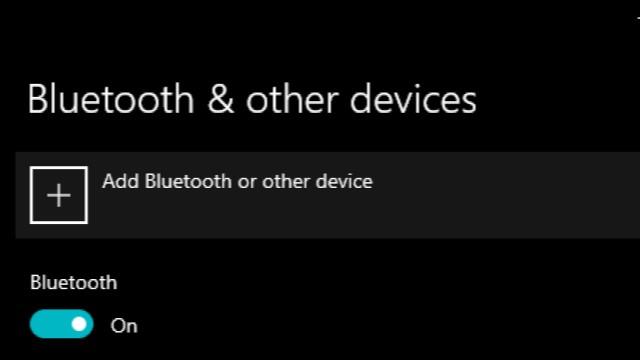
(Credito immagine: futuro)
3. Seleziona Bluetooth dal menu che appare
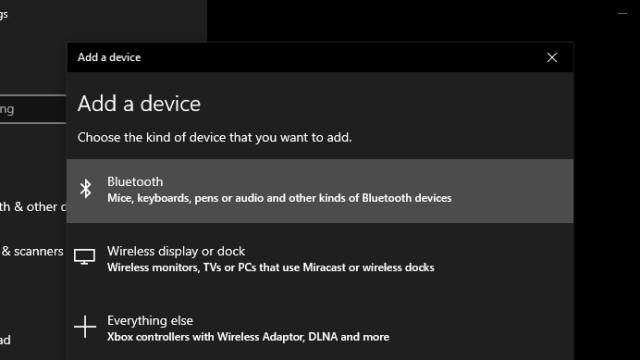
(Credito immagine: futuro)
4. Tenere il pulsante di abbinamento sul controller Switch Pro fino a quando le luci nella parte inferiore del controller flash.

(Credito immagine: Nintendo)
5. Il tuo PC ora scansionerà per le connessioni Bluetooth nelle vicinanze, elencando il controller Pro negli elementi che raccoglie. Seleziona questo dall’elenco e il controller si abbinerà al tuo PC.
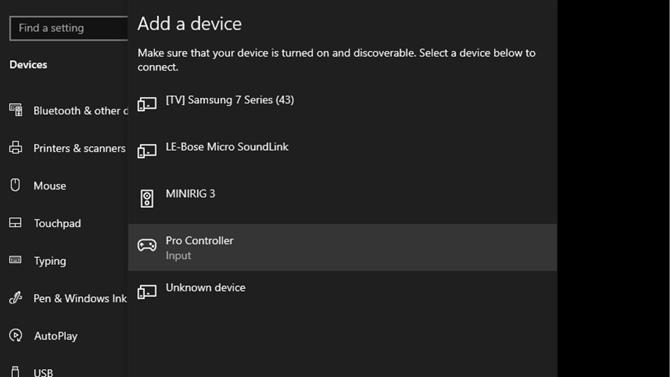
(Credito immagine: futuro)
Utilizzando un controller Switch Pro con vapore
È meglio se usi il vapore in modalità di grande immagine quando si utilizza il controller Switch Pro su PC, poiché avrai accesso a una gamma di controlli e menu che possono tornare utili quando si risolve una connessione Bluetooth difficile.
Da qui è possibile attivare l’opzione per utilizzare un layout del pulsante Nintendo per evitare istruzioni in stile Xbox, rimaps e chiavi per personalizzare il gamepad e abilitare o disabilitare la funzionalità Rumble.
Le migliori offerte di controller Nintendo Switch di oggi 






Per tornare al mondo delle console, controlla le ultime accordi Nintendo Switch e nintendo switch oled stock forniture. Oppure, dai un’occhiata a Best Nintendo Switch Lite Bundles che abbiamo trovato questa settimana.
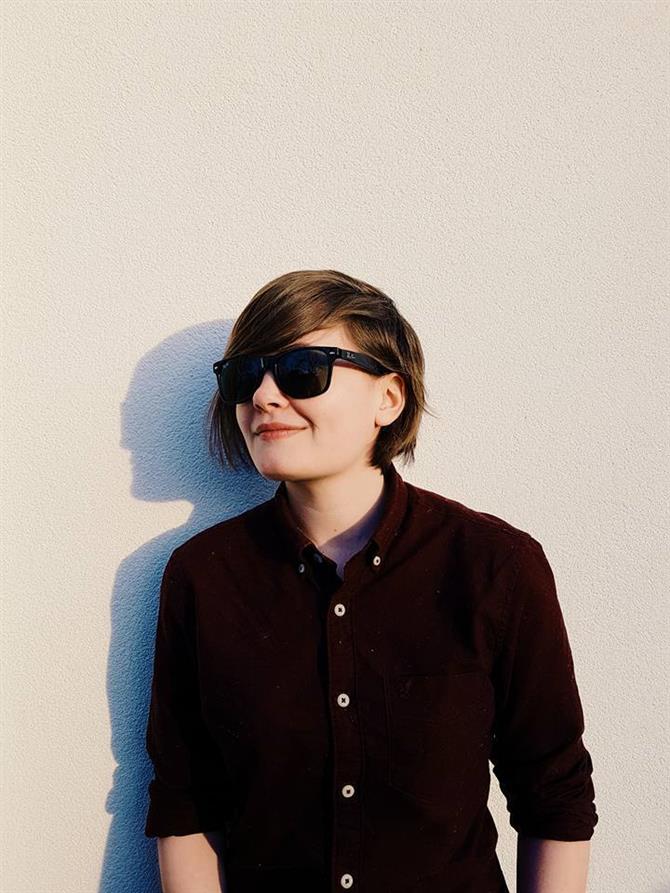 Tabitha Baker
Tabitha Baker
- (Apre nella nuova scheda)
Editor di gestione – hardware
Gestione editor di hardware su GamesRadar+, originariamente sono atterrato in hardware presso il nostro sito gemello TechRadar prima di passare a GamesRadar. Nel mezzo, ho scritto per Tom’s Guide, Wireframe, il sito Web del gioco indipendente e quel blog di videogiochi, che copre tutto, dal lancio di PS5 alla matita Apple. Ora, sono concentrato su Nintendo Switch, laptop da gioco (e le tastiere e i topi che ne derivano) e il monitoraggio di tutto ciò che suggerisce che la VR sta per assumere la nostra vita.
